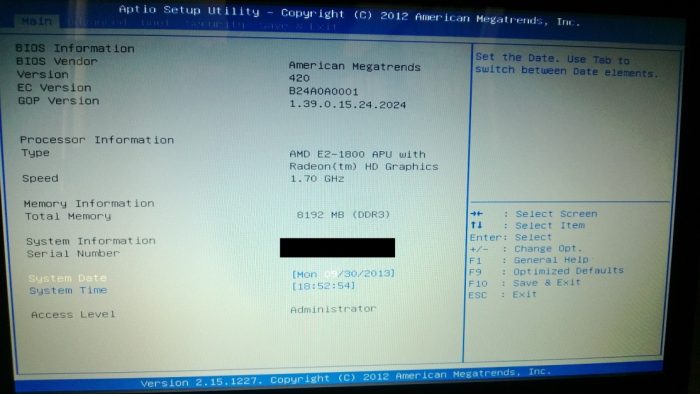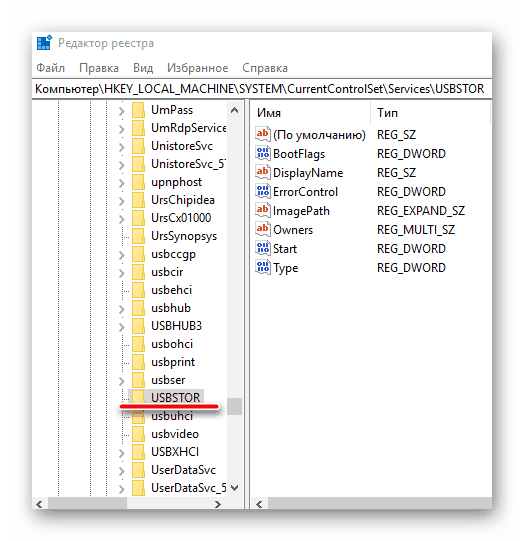Der USB-Anschluss ist ein sehr wichtiges und wichtiges Element für jeden Computer. Diese universelle Methode der Datenübertragung ersetzte perfekt die große Anzahl verschiedener Sockets, die vor ihrer Einführung existierten. Es ist nur natürlich, dass Probleme mit Ports als eines der schwerwiegendsten angesehen werden und eine rasche Lösung erfordern. Glücklicherweise stehen viele dieser Lösungen jedem zur Verfügung. Warum funktionieren die USB-Anschlüsse des Laptops nicht richtig? Die Gründe können Hardware und Software sein.
Methoden zur Fehlerbehebung
Bevor Sie Ihren Laptop zu einem Servicecenter transportieren, sollten Sie eine Reihe von Vorgängen durchführen. In den meisten Fällen wird kein Spezialist mehr benötigt.
Überprüfen Sie den Portstatus
Der erste Schritt ist die visuelle Überprüfung der Nester. In ihnen sammeln sich oft Staub und Schmutz an, die den ordnungsgemäßen Betrieb beeinträchtigen können. Es ist kein Zufall, dass viele Hersteller ihre Laptops mit speziellen Steckern ausstatten. Die Reinigung kann mit einer speziellen Bürste erfolgen.
Wenn bei der Inspektion mechanische Schäden an den Anschlüssen festgestellt wurden, besteht die einzige Möglichkeit darin, diese auszutauschen. Der Austausch erfolgt am besten in einem Servicecenter, da Sie den neuen Steckverbinder gut löten müssen, was zu Hause schwierig ist.
PC neu starten
Beim Neustart wird empfohlen, den Akku aus dem Laptop zu entfernen und in dieser Form etwa fünf Minuten lang stehen zu lassen. Als nächstes kehrt der Akku an seinen Platz zurück und der Laptop schaltet sich ein. Bei einem solchen Start analysiert das Betriebssystem die gesamte Hardwarekomponente des Laptops neu.
BIOS-Setup
Manchmal besteht das ganze Problem nicht funktionierender USB-Anschlüsse darin, dass diese Funktion im BIOS einfach deaktiviert wird. Um dies zu aktivieren, müssen Sie das BIOS aufrufen (die Tasten können variieren), die Registerkarte "Erweitert" aufrufen und auf die Beschriftung neben dem Eintrag "USB ..." achten. Wenn die Funktion aktiviert ist, sollte die Bezeichnung "Aktiviert" lauten. Manchmal müssen Sie es aktivieren. Markieren Sie dazu diese Zeile und wählen Sie den gewünschten Eintrag in der Dropdown-Liste aus.
Controller-Update
Diese Methode hilft, wenn das Problem ist, dass der Laptop USB nicht sieht, ist in der Software. Controller-Treiber sind installiert, werden jedoch nicht richtig angezeigt. Um dieses Problem zu lösen, müssen Sie zum "Task-Manager" auf dem Computer gehen.
Nachdem die Liste aller installierten Geräte auf dem Bildschirm angezeigt wird, müssen Sie darin den Punkt „USB-Controller“ finden. Dieser Abschnitt enthält eine Reihe von USB-Geräten, die aktualisiert werden müssen. Wählen Sie dazu im Kontextmenü den gewünschten Punkt aus. Als nächstes müssen Sie die Funktionsfähigkeit der Ports überprüfen.
Controller-Entfernung
Eine radikalere Möglichkeit, das Problem zu lösen. Wählen Sie im gleichen "Task-Manager" anstelle des Elements "Aktualisieren" das Element "Löschen" aus. Es ist jedoch zu bedenken, dass danach alle USB-Geräte (Tastatur, Maus, Modem usw.) nicht mehr funktionieren. Als nächstes müssen Sie den Laptop neu starten.
Das System fügt beim Einschalten wieder alle USB-Controller zu seiner Liste hinzu und aktualisiert dabei die Treiber. Wenn das Problem im System lag, funktionieren die Ports nach Durchführung dieser Manipulationen wieder.
Windows-Registrierung
Diese Methode ist etwas komplizierter als die vorherigen, da für ihre Implementierung die Registrierung geändert werden muss. Dies geschieht wie folgt:
- Der Registrierungseditor wird geöffnet (Befehlszeile - regedit).
- Gehen Sie im folgenden Fenster auf den Pfad HKEY_LOCAL_MACHINE - SYSTEM - CURRENTCONTROLSET - SERVICES - USBSTOR.
- in diesem Ordner befindet sich die Datei "start", die geändert werden muss;
- In dem sich öffnenden Fenster müssen Sie auf die Nummer in einem speziellen Fenster achten. Wenn die Nummer "4" ist, muss sie durch "3" ersetzt werden.
- Änderungen werden gespeichert und der Computer neu gestartet.
Wenn keine der oben genannten Methoden dazu führen kann, dass der Port wieder voll funktionsfähig ist, liegt dies wahrscheinlich an der Hardware. Daher sollten Sie dies am besten im Servicecenter beheben.